Windows \ Trucs & Astuces
Ajouter un site internet sur le bureau de Windows
Difficulté : Facile
OS requis : Windows 11, 10, 8.1, 8

Généralités sur les raccourcis
Cependant, je vous conseille plutôt d’ajouter des raccourcis vers vos sites internet sur la barre de favoris de votre navigateur, pour éviter d’encombrer inutilement votre bureau, mais aussi pour les avoir toujours à vu dans votre navigateur (Chrome, Edge, Firefox…)
Si vous désirez cependant ajouter quelques sites web sur votre bureau, comme votre messagerie, je vous laisse découvrir la manipulation à faire à travers ce tuto détaillé.
Sommaire
- Copier l’URL du site internet
- Créer le raccourci sur le bureau de Windows
1. Copier l’URL du site internet
Pour ajouter un raccourci d’un site internet sur le bureau de Windows (Windows 10, Windows 11, Windows 8.1, Windows 7…), commencez par aller sur le site internet que vous souhaitez ajouter en raccourci. Vous pouvez cliquer sur les captures écrans pour les agrandir 🙂
En haut de votre navigateur web se trouve la barre d’URL. Sélectionnez l’URL du site internet ou de la page, faites un clic droit pour ouvrir le menu contextuel et cliquez sur « Copier » :
2. Créer le raccourci sur le bureau de Windows
Sur le bureau de votre PC, faites également un clic droit et sélectionnez « Nouveau » / « Raccourci » :
Dans la fenêtre qui s’ouvre, cliquer sur Coller dans le champ « Entrez l’emplacement de l’élément », afin d’indiquer le site internet ou une page web précise à ouvrir :
Dans la fenêtre qui s’ouvre, cliquer sur Coller dans le champ « Entrez l’emplacement de l’élément », afin d’indiquer le site internet ou une page web précise à ouvrir :
Enfin, nommez votre raccourci avec le nom de votre choix et cliquez sur Terminer :
Le site internet est maintenant en raccourci, sur le bureau de votre PC :
Mettre sa messagerie (boîte mail) en raccourci sur le bureau
Pour mettre votre messagerie internet sur le bureau de votre PC (Windows 10 ou Windows 11), la manip est exactement la même. Ouvrez votre messagerie, et, si possible, connectez-vous et allez tout de suite dans la boîte de réception (ainsi le raccourci ouvrira directement votre boîte de réception et pas la page de connexion). Sélectionnez et copiez alors l’URL de la page web :
Recherchez le programme ou l’appli que vous souhaitez ajouter en raccourci sur le bureau. Vous pouvez cliquer sur Toutes les applications ou utiliser la barre de recherche qui s’affiche en haut du menu démarrer.
Sur le bureau, faites clic droit / « Nouveau » / « Raccourci » :
Collez alors l’URL dans le champ, cliquez sur suivant, et nommez le raccourci :
Votre messagerie est maintenant sur le bureau de votre PC :
Pour aller plus loin vous pouvez également lire l’article comment ajouter un raccourci vers une application, un fichier ou un dossier sur le bureau de Windows ou encore comment ajouter un raccourci sur la barre des tâches de Windows.
Fin du tuto
Vous savez maintenant ajouter un site web sur le bureau de votre PC.
Tutos PC

Convertir un CD Audio en MP3
Le guide pour convertir facilement un CD Audio en fichiers MP3 avec Windows Media Player.

Quel livre pour se former chez soi ?
Vous pouvez vous former tranquillement à la maison avec notre livre d’informatique pour débutant.

Quel livre pour se former à Windows 10 ?
Premiers Clics vous propose différents livres dont le livre sur Windows 10 pour vous former à votre rythme.

Quel livre pour se former à Windows 11 ?
Premiers Clics vous propose différents livres dont le livre sur Windows 11 pour vous former à votre rythme.

Personnaliser son PC
Consultez mes conseils pour personnaliser facilement son nouveau PC sous Windows 11 ou 10.

Retrouver un mot de passe perdu
Votre navigateur enregistre sans doute vos identifiants de connexion. Voici comment afficher la liste de vos mots de passe.

Thibaut MATHIEU
Editeur de Premiers Clics
Éditeur et rédacteur de Premiers Clics, auteur du livre "Je me mets à l'informatique", je mets à votre disposition toutes mes connaissances en informatique afin de vous aider à vous former, à l'aide des cours d'informatique Premiers Clics. Également gérant d'une entreprise de dépannage informatique, je connais au mieux vos besoins en matière de formation et d'assistance informatique.
Et si je me formais avec un livre?
Ça peut vous intéresser...

Le livre "Je me mets à l'informatique"
Le livre rédigé par l’auteur du site internet pour vous former facilement à l’informatique. A offrir ou à s’offrir !

Créer une nouvelle adresse email
Comment créer une nouvelle adresse email si vous avez besoin d’un second compte mail. Procédure avec Gmail.

Envoyer une pièce jointe
Comment envoyer une pièce jointe par email avec sa messagerie en ligne.

Faire un copier coller
Comment faire un copier coller sur son PC sous Windows, quelle que soit la version.

Convertir un document texte en PDF
Avec LibreOffice (gratuit), vous pouvez convertir rapidement n’importe quel document texte en fichier PDF.
Ouvrir plusieurs fenêtres
Dans l’Explorateur de fichiers, vous pouvez ouvrir plusieurs fenêtres en même temps pour travailler plus facilement.

Afficher la clé de son réseau wifi
Vous pouvez récupérer la clé de sécurité du wifi facilement, pour connecter un nouvel appareil.

Faire une capture écran
Comment faire une capture écran sur son PC sous Windows, quelle que soit la version.

Connecter son imprimante au wifi
Ce tuto vous explique comment connecter une imprimante à son wifi mais aussi comment installer l’imprimante.

Faire un partage de connexion
Comment faire un partage de connexion internet entre son smartphone et son ordinateur.

Imprimer en recto-verso
Gain de place, intérêt économique et écologique… ce tuto vous explique comment imprimer en recto-verso.
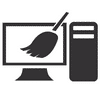
Nettoyer son ordinateur avec Ccleaner
Le guide d’installation et d’utilisation de Ccleaner pour nettoyer rapidement et facilement son ordinateur. Découvrez également tous les tutos pour nettoyer et dépanner son ordinateur de problèmes fréquents.

Décompresser un fichier dans Windows
Comment décompresser des fichiers dans Windows.

Gérer les onglets de catégorie de Gmail
Le tuto détaillé pour gérer ou supprimer les onglets de catégorie de Gmail.

Se débarrasser des spams
Comment se débarrasser des pubs, spams et autres pourriels dans votre boîte mail.
10 logiciels gratuits indispensables à avoir
La liste détaillée des 10 logiciels libres indispensables à avoir pour utiliser au mieux son PC.

Mon PC nettoyé pour la rentrée !
Consultez le guide ultime pour nettoyer son PC de font en comble. Nettoyage, tri… suivez le guide !

Problèmes de connexion internet
Comment se dépanner d’un problème de connexion internet sur son PC.

Les raccourcis claviers indispensable
La liste des raccourcis clavier indispensables à connaître pour Windows et Google Chrome.

Modifier le mot de passe dans Outlook
Comment saisir un nouveau mot de passe dans Outlook si vous venez de le changer.
Cours "Windows"
- La souris
- Le clavier
- Le bureau
- Le menu Démarrer
- La barre des tâches
- L'explorateur de fichiers
- Créer un raccourci
- Épingler un programme
- Supprimer les icônes inutiles
- Vider la corbeille
- Couper, Copier, Coller
- Manipuler les fenêtres
- Créer des dossiers
- L'apparence des fichiers
- Réduire toutes les fenêtres
- Utiliser le menu contextuel
- Configurer la mise en veille
- Les Paramètres de Windows
- Désinstaller un programme
- Sauvegarder mon PC
- Faire une capture écran
- Changer le fond d'écran
- Modifier la résolution d'écran
- La vitesse de la souris
- Ajouter un nouvel utilisateur
- Ecrire un courrier
- Créer un fichier PDF
- Ecouter de la musique
- Convertir mes CD Audio
- Vérifier l'espace libre
- Personnaliser son PC
31 leçons



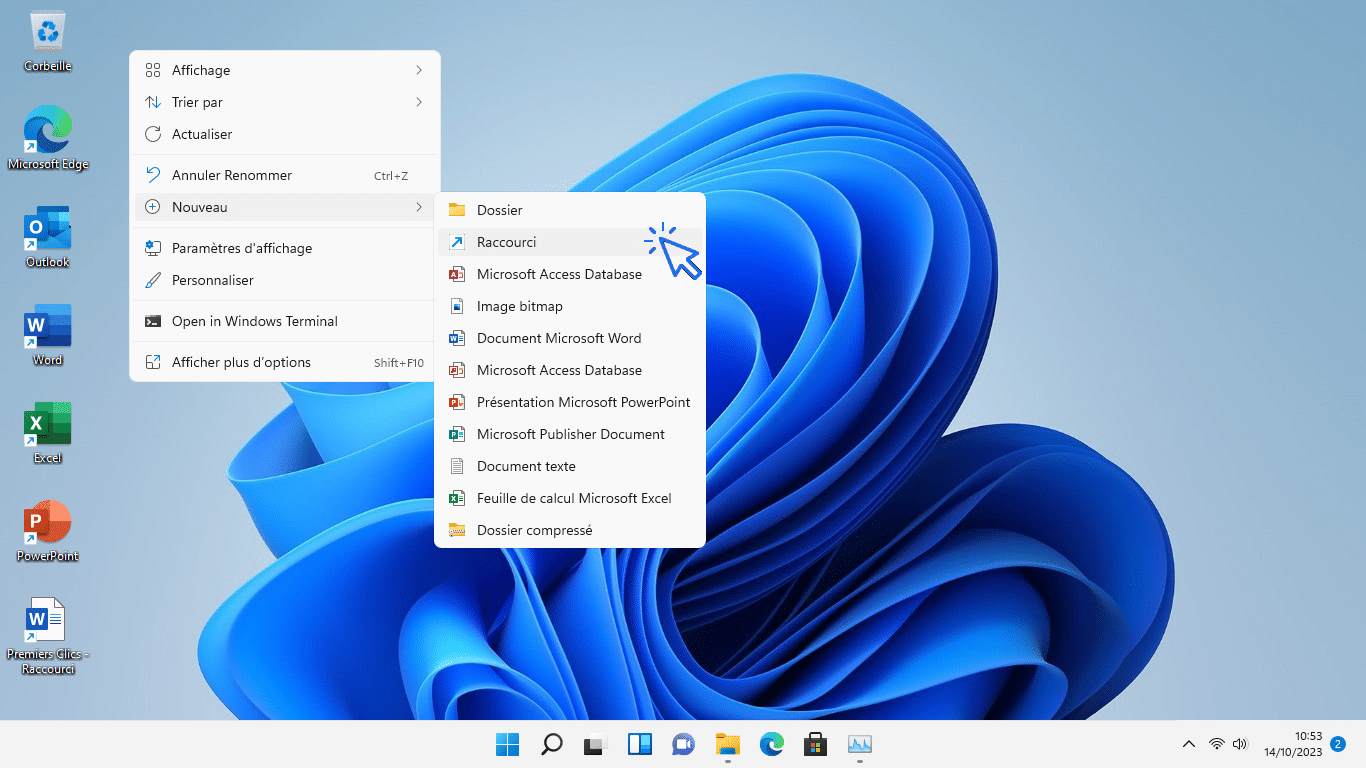
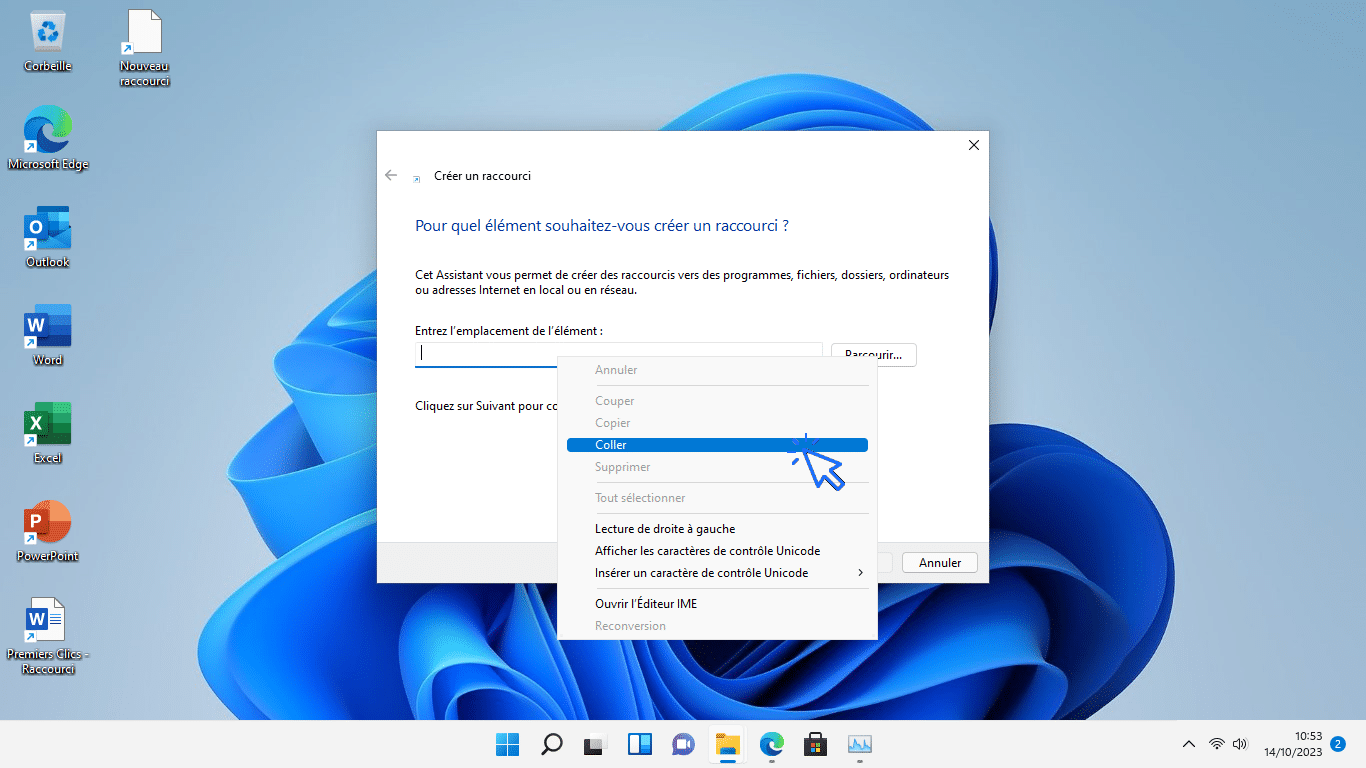


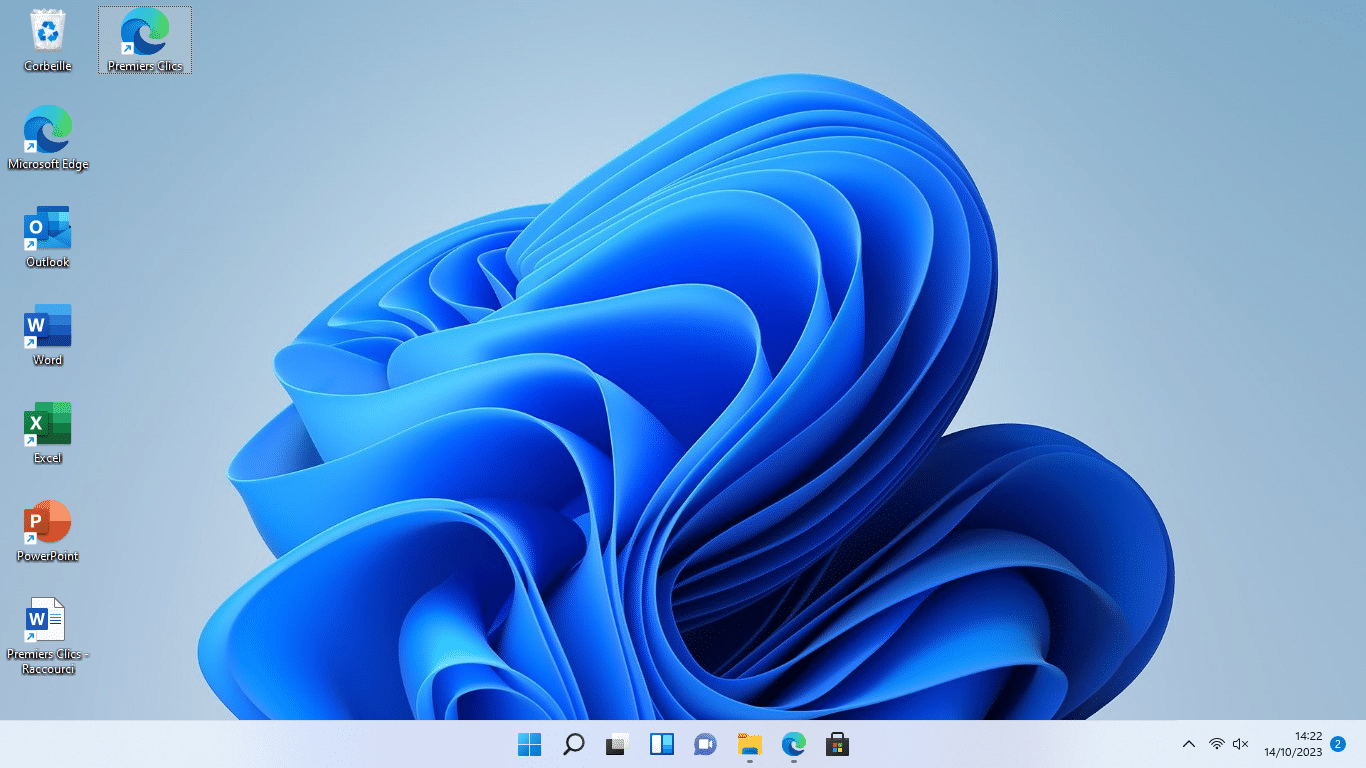
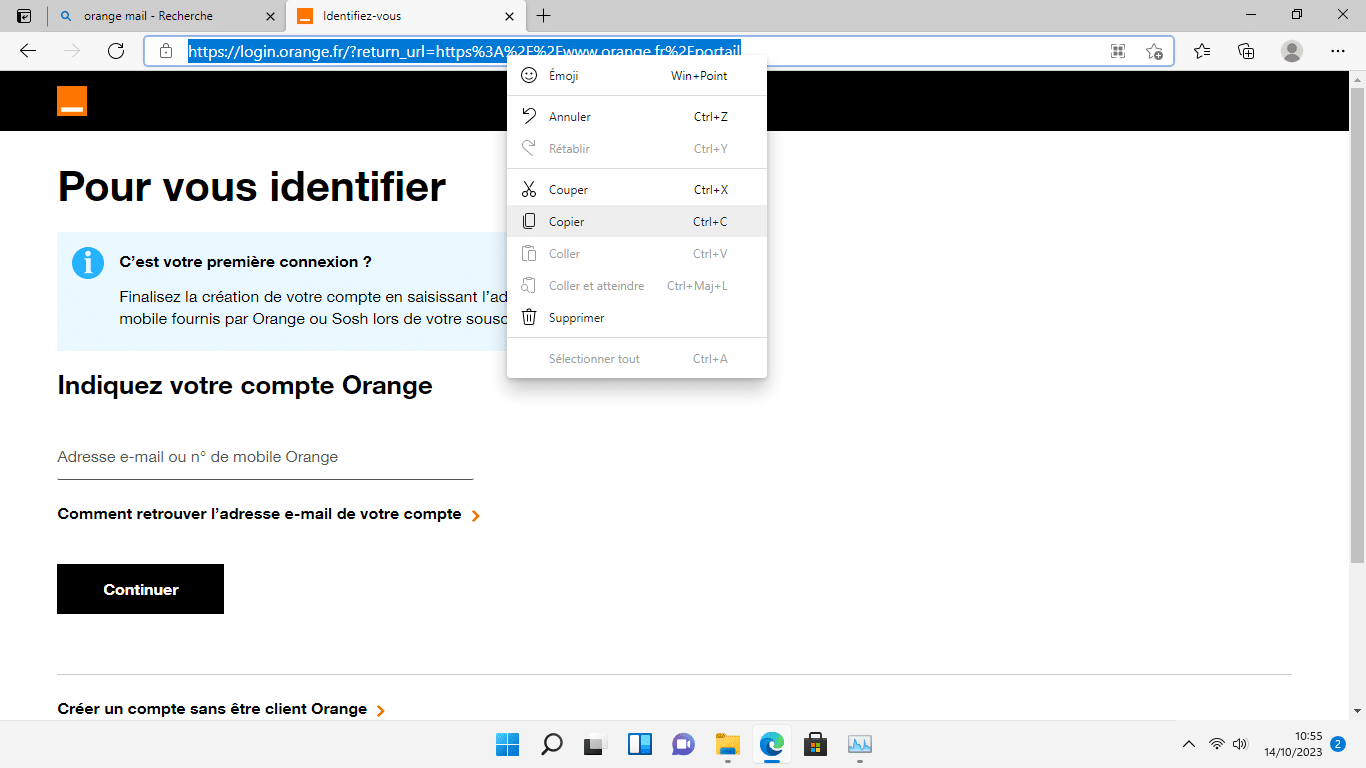







0 commentaires